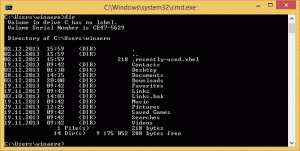Kā noņemt personisko informāciju no fotoattēliem operētājsistēmā Windows 10
Mūsdienu viedtālruņi un digitālās kameras var pievienot papildu informāciju jūsu uzņemtajiem fotoattēliem. Attēlos, kas uzņemti ar šīm modernajām ierīcēm, var būt ietverta tāda informācija kā GPS koordinātas, jūsu kameras vai tālruņa modelis un daudz citu datu. Tas nav redzams fotoattēlā, bet ir pieejams faila rekvizītu dialoglodziņā. Šajā rakstā mēs redzēsim, kā to noņemt. neizmantojot trešo pušu rīkus.
Iepriekš minētie papildu dati tiek saukti par metadatiem. Tas tiek glabāts atbilstoši jebkuram no metadatu standartiem - EXIF, ITPC vai XMP. Metadati parasti tiek glabāti tādos failu formātos kā JPEG, TIFF un daži citi. Tas var būt ļoti noderīgi profesionāliem fotogrāfiem, jo ļoti bieži metadatos ir visi fotoattēla tehniskie parametri, piemēram, ISO, spilgtums, diafragmas atvērums utt.
Lai skatītu šo informāciju, pietiek ar peles labo pogu noklikšķiniet uz attēla programmā File Explorer un logā Properties atveriet cilni Details.
Padoms: ja jūs iespējojiet rūti Detaļas programmā File Explorer, šī informācija būs redzama labajā pusē, kad atlasīsit failu, kurā ir EXIF metadati.
Iepriekš redzamais fotoattēls ir uzņemts ar digitālo kameru. Šis ir uzņemts ar modernu viedtālruni:
Kā redzat, katram attēlam ir rakstīts daudz papildu parametru.
Privātuma apsvērumu dēļ, iespējams, vēlēsities noņemt šo informāciju, pirms to augšupielādējat sociālajos saziņas līdzekļos vai kopīgojat to ar draugiem. Lūk, kā to var izdarīt.
Personiskās informācijas noņemšana no fotoattēliem operētājsistēmā Windows 10, rīkojieties šādi.
- Atveriet File Explorer.
- Dodieties uz mapi, kurā saglabājat attēlu, no kura vēlaties noņemt EXIF metadatus.
- Ar peles labo pogu noklikšķiniet uz faila un konteksta izvēlnē atlasiet "Properties".
- Faila rekvizītu logā dodieties uz cilni Detaļas, kā parādīts tālāk.
- Īpašumu saraksta apakšā jūs atradīsiet saiti Noņemiet rekvizītus un personisko informāciju.
- Parādīsies šāds logs:
Izveidojiet kopiju, noņemot visus iespējamos rekvizītus - tiks izveidota jauna pašreizējā attēla kopija bez jūsu atlasītajiem rekvizītiem. Sākotnējais attēls paliks neskarts.
No šī faila noņemiet tālāk norādītos rekvizītus - tas neatgriezeniski noņems visus atlasītos rekvizītus no avota faila.
Izvēlieties vajadzīgo darbību. - Atlasiet rekvizītus, kurus vēlaties noņemt. Padoms. Lai ātri pārbaudītu visus, ir poga “Atlasīt visu”.
- Noklikšķiniet uz Labi un esat pabeidzis.
Ir vērts pieminēt, ka trešo pušu lietotnes var piedāvāt vairāk iespēju. Piemēram, mans mīļākais attēlu skatītājs XnView ļauj lietderīgā veidā rediģēt EXIF.
Iespējams, vēlēsities to izmēģināt.